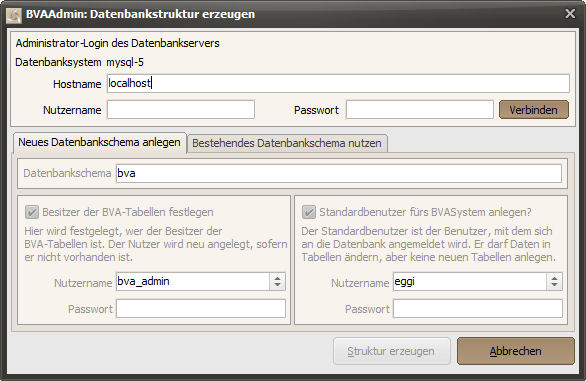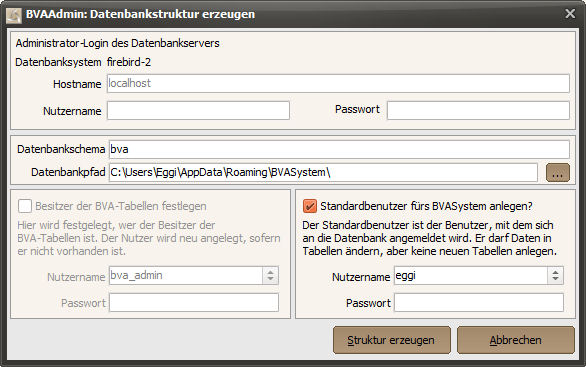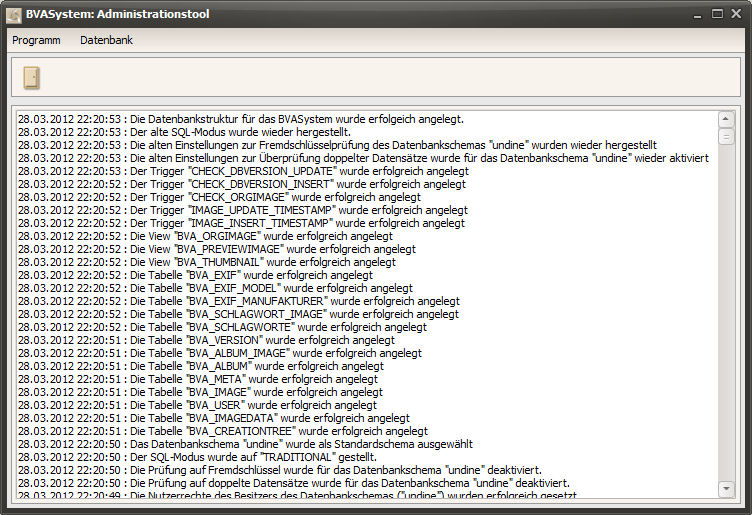Datenbankstruktur erstellen
Zurück zu: Installation | Anleitung
Die für das BVASystem benötigte Datenbankstruktur kann bequem mit dem Adminstrationstool erstellt werden. Dazu wählt man im Hauptmenü der Anwendung den Eintrag „Datenbank“ -> „Datenbankstruktur erstellen“ aus. Wenn als Datenbanksystem Oracle oder MySQL ausgewählt wurde, öffnet sich folgender Dialog:
Als erstes müssen die Einstellungen zum Datenbankserver vorgenommen werden. Der Hostname ist für einen lokal laufenden Server bereits ausgefüllt. Es fehlt noch der Name und das Passwort des Datenbankadministrators. Sind die beiden Angaben vervollständigt, kann die Datenbankverbindung durch einen Klick auf „Verbinden“ hergestellt werden.
Wurde die Datenbankverbindung erfolgreich hergestellt, so wird der untere Teil des Dialoges aktiviert. Hier stellt man als erstes ein, ob die Datenbank komplett neu oder in ein bestehendes Datenbankscheme integriert werden soll. Danach wählt man den Namen des Datenbankschema. Außerdem besteht noch die Möglichkeit einen Adminstratoraccount für das BVASystem und einen Standardbenutzer anzulegen.
Prinzipell können die voreingestellten Werte übernommen werden. Auf jeden Fall müssen aber die Passwörter für die beiden Datenbankaccounts festgelegt werden. Während der Erstellung der Datenbankobjekte erhalten beide Nutzer die benötigten Datenbankzugriffsrechte.
Bei dem Datenbankmanagementsystem Firebird sieht der Dialog zur Erstellung der Datenbankstruktur leicht anders aus, da Firebird andere Parameter benötigt.
Der Zwischenschritt, bei dem die Verbindung zur Datenbank hergestellt wird entfällt bei Firebird. Stattdessen muss ein Pfad und Dateiname für die Datenbankdatei ausgewählt werden. Da die Datenbank vor der Erstellung nicht exisitiert, entfällt ebenfalls die Möglichkeit das BVA Schema in eine bestehende Datenbank zu integrieren. Außerdem wird der Nutzeraccount „bva_admin“ nicht benötigt. Der Standardaccount wird genauso wie in MySQL bzw. Oracle angelegt.
Nachdem die Einstellungen vorgenommen wurden, bestätigt man diese durch einen Klick auf den „OK“ Knopf. Anschließend kann man in den Logausgaben beobachten wie nach und nach die einzelnen Datenbankobjekte erstellt werden. Sollte ein Teil des Datenbankscriptes fehlschlagen, so wird der Fehler bzw. die Fehler direkt in den Logausgaben angezeigt. Wurden alle Datenbankobjekte korrekt erstellt, so sieht das Administrationstool etwa so aus:
Zurück zu: Installation | Anleitung